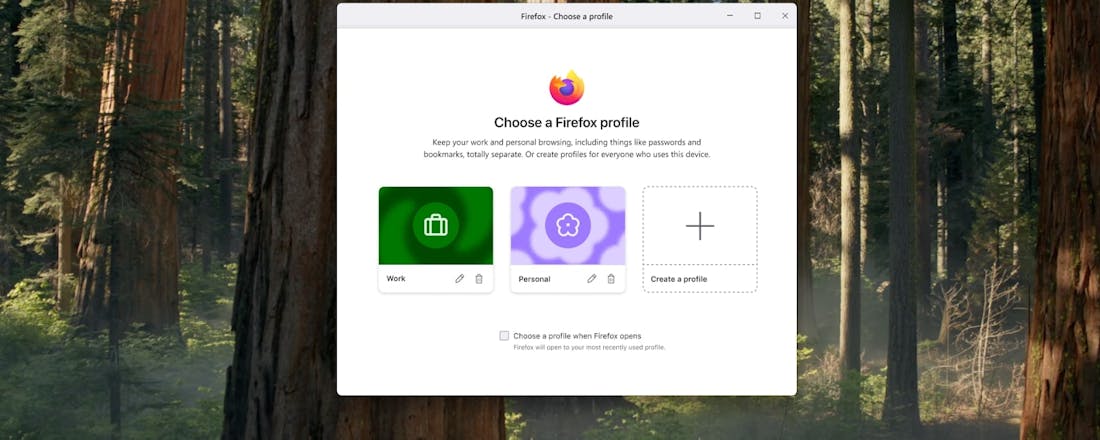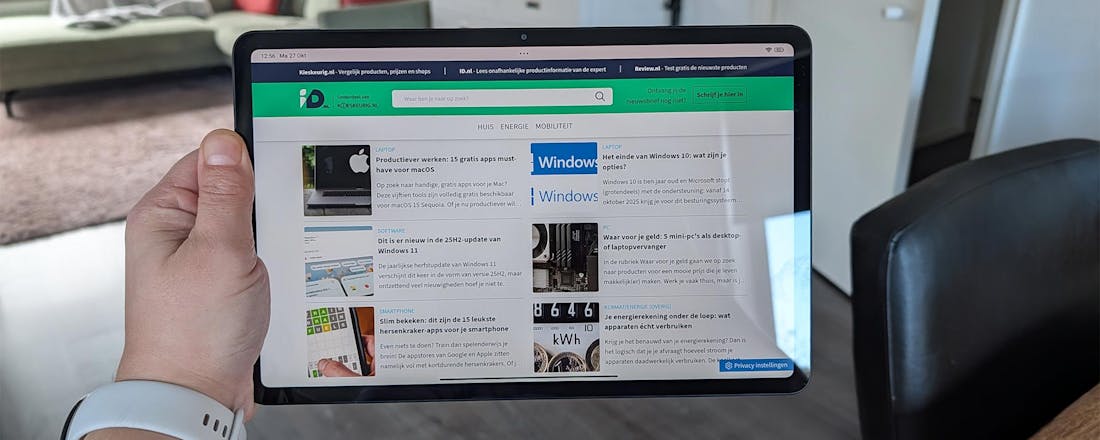LibreOffice vs. OpenOffice.org
Na de overname van Sun door Oracle splitste een deel van de OpenOffice.org ontwikkelaars zich af en begon LibreOffice. Wil de beste van de twee nu opstaan?
OpenOffice.org is een van de belangrijkste concurrenten van Microsofts Office kantoortoepassingen. Het pakket werd eind jaren ’90 ontwikkeld als StarOffice, dat in 1999 door Sun Microsystems werd opgekocht. De broncode van dit pakket werd gebruikt voor OpenOffice.org, dat onder GPL werd vrijgegeven. Maar toen Oracle Sun overnam in april 2009, werd de toekomst van de voormalige Sun-producten onzeker – en dan vooral de gratis producten, zoals OpenOffice.org. Het duurde niet lang of de voornaamste ontwikkelaars van het OpenOffice.org-platform kropen onder de mantel van Oracle vandaan.
Lees ook:
OpenOffice.org hoeft op Oracle niet te rekenen
Microsofts heimelijke aanval op OpenOffice
Oracle en Sun: een jaar na de overname
Upgraden naar Office 2010 is overbodig
Deze ontwikkelaars begonnen LibreOffice, een ‘vork’ van de OpenOffice.org basiscode, onderhouden door een organisatie zonder winstoogmerk die de Document Foundation wordt genoemd. LibreOffice ziet eruit als OpenOffice.org en het gedraagt zich als openOffice.org – het werkt zelfs met dezelfde OpenDocument bestandsformaten als OpenOffice.org. Het verschil is dat LibreOffice volledig door een community ontwikkeld wordt, zonder dat Oracle daar iets over te zeggen heeft (voor wie het niet meteen doorheeft: ‘libre’ komt van het latijnse woord voor ‘vrij’ – als in ‘Cuba Libre’).
Maar welke van de twee kun je nu het beste gebruiken? Zowel OpenOffice.org als LibreOffice hebben onlangs een 3.3.0-versie van hun product gelanceerd. Beide kun je gratis downloaden, al verkoopt Oracle ook een OpenOffice.org-versie waar commerciële (betaalde) ondersteuning bij geleverd wordt. Maar welke van de twee heeft de beste papieren, voor nu en de nabije toekomst? Ik heb ze beide geïnstalleerd en vergeleken.
Installatie en taalondersteuning
OpenOffice.org en LibreOffice bestaan allebei uit zes applicaties, die in beide gevallen Writer, Calc, Impress, Draw, Base en Math worden genoemd. Het zijn respectievelijk een tekstverwerker, een rekenbladprogramma (spreadsheet), een programma om presentaties te maken, een zakelijk grafiekenpakket, een databasemanager en een programma voor wiskundige formules.
Beide pakketten zijn beschikbaar voor Windows, Linux en Mac OS X (zowel Intel als PowerPC), maar alleen OpenOffice.org is ook te krijgen voor Solaris (Sparc en Intel). Voor dit artikel ben ik uitgegaan van het meest voor de hand liggende scenario en heb ik beide suites geïnstalleerd op een Intel-pc onder Windows 7.
De installatieprocedures lijken sterk op elkaar: je krijgt dezelfde vragen en de installatiescripts lijken hetzelfde, hoewel de installatie van LibreOffice iets langer duurt. In beide gevallen heb ik de ‘typische installatie’ gekozen.
OpenOffice.org heeft in dit stadium een punt voor op LibreOffice, omdat het wordt geleverd met JRE, de Java Runtime Environment (mits je die optie bij het downloaden aangevinkt hebt gelaten). Nu is JRE niet geheel onmisbaar voor deze suites, maar het maakt wel een aantal extra functionaliteiten mogelijk, en de databasemanager kan in elk geval niet zonder. Als je voor LibreOffice kiest betekent dit dat je eerst nog een apart installatieprogramma moet downloaden en draaien. Dat gezegd hebbende: de met OpenOffice.org meegeleverde Java-versie bleek niet de meest recente.
OpenOffice.org kun je downloaden in 25 taalversies (waaronder Nederlands), en zelfs meer als je oudere versies meetelt. LibreOffice doet dat anders: daar download je een universeel installatieprogramma, maar zijn er wel weer aparte downloads voor hulp in je eigen taal. Die helpbestanden zijn beschikbaar in maar liefst 113 talen, maar in de praktijk kun je er onder Windows maar 54 gebruiken (waaronder Nederlands). De installatie ervan is wat onhandig: je moet niet alleen een apart Help Pack installatieprogramma draaien, maar je moet ook opletten dat je een ‘aangepaste installatie’ draait van de suite zelf (als je tenminste een andere taal wilt dan Engels). Blijft staan dat LibreOffice meer talen ondersteunt dan OpenOffice.org, wat voor sommigen natuurlijke een voordeel kan zijn.
Voor enterprise admins is het wellicht goed te weten dat beide suites weliswaar als executables worden aangeleverd, maar dat het in feite gewoon Windows .msi-bestanden zijn. Handig als je de software op grotere aantallen pc’s moet installeren. Helaas bleek alleen het .msi-bestand van LibreOffice goed te werken onder Windows 7. Het .msi-bestand van OpenOfice.org deed het wel onder Windows XP, dus laten we maar hopen dat deze fout snel hersteld wordt.
Overstappen vanaf Microsoft Office
Als ze eenmaal geïnstalleerd zijn, wordt duidelijk dat OpenOffice.org en LibreOffice schrikbarend veel op elkaar lijken. De hele menustructuur is identiek - alleen heeft LibreOffice nog wat extra functies toegevoegd. Als je het ene product kent, hoef je aan het andere in elk geval niet meer te wennen. Je ziet hooguit wat kleine afwijkingen in de afwerking, zoals wat aangepaste icoontjes; ik denk zelf dat de icoontjes van OpenOffice.org wellicht iets eenvoudiger te begrijpen zijn, maar dat is ook maar een subjectieve mening – de verschillen zijn in feite minimaal.
Ik had zelf verwacht dat bij de compatibiliteit met Microsoft Office de grote verschillen zouden opduiken, maar helaas lijkt daar niet opvallend veel aandacht aan besteed. Beide suites kunnen redelijk omgaan met bestanden uit Office 2003 en ouder, maar de ondersteuning van de nieuwere op XML gebaseerde bestandsformaten is slecht zodra het ook maar iets ingewikkelder wordt. Op XML gebaseerde Excel-werkbladen overleven de overstap nog het beste, maar het importeren van .docx en .pptx bestanden levert gegarandeerd problemen op. Met wat goede wil zou je kunnen zeggen dat OpenOffice.org in sommige gevallen wat dichter in de buurt van de oorspronkelijke Word-fonts blijft, maar op het hele tegenvallende geheel maakt dat nauwelijks indruk.
En zelfs de oudere Office-bestanden worden niet altijd goed overgezet. Van PowerPoint wordt bijvoorbeeld slechts een deel van de overgangen en teksteffecten meegenomen, hoewel wat niet wordt ondersteund over het algemeen wel netjes wordt afgehandeld. Wat Writer doet met complexere Word-documenten laat zich moeilijk voorspellen; met name bij de fontkeuze gaat het geregeld mis. In Calc is wel een bewonderenswaardige poging gedaan de meest voorkomende Excel-macro’s te ondersteunen, maar ook daar zijn helaas niet alle opties beschikbaar (al is volledige compatibiliteit misschien wel wat al teveel gevraagd). Jammer dat LibreOffice nauwelijks tot niets ondernomen lijkt te hebben om OpenOffice.org op dit gebied de loef af te steken.
Toch is de algemene indruk van beide pakketten overwegend positief, vooral als je bedenkt dat LibreOffice pas eind januari zijn eerste stabiele versie heeft uitgebracht. Ook op het gebied van prestaties en stabiliteit heb ik geen noemenswaardige verschillen kunnen ontdekken. Geen van beide is in deze test ooit vastgelopen, ook niet als ik ze documenten voerde die ontworpen waren om juist op dat gebied de pakketten eens flink onder druk te zetten.
Nieuw in LibreOffice
Wat LibreOffice aan extra’s op tafel legt, zijn vooral kleine verbeteringen van de functionaliteit die OpenOffice.org ook al biedt. LibreOffice Calc wordt bijvoorbeeld geleverd met een nieuwe set standaard sneltoetsen die voor gebruikers van Excel en andere spreadsheets prettig bekend voorkomen. Writer heeft een nieuw dialoogvenster waarmee het eenvoudiger is voorbladen van documenten op te maken. En de ondersteuning van Microsoft Office mag dan nauwelijks verbeterd zijn, je vindt in LibreOffice wel betere ondersteuning van Microsoft Works, Lotus Word Pro en WordPerfect documenten dan in OpenOffice.org. Bovendien zijn er meer bugs verwijderd.
De meest veelzeggende nieuwe functionaliteit in LibreOffice is wellicht de ondersteuning van Schaalbare Vector Graphics (SVG) bestanden in Writer, Impress en Draw. SVG is een open standaard voor vector-afbeeldingen die door een groot aantal populaire tekenprogramma’s wordt ondersteund, zoals Adobe Illustrator, Microsoft Visio en veel CAD-programma’s.
Bovendien vind je in de optielijst van LibreOffice nog de mogelijkheid om “experimentele functionaliteit” in te schakelen. Raar genoeg zorgt dat er niet voor dat een aantal nieuwe verbeteringen beschikbaar komen die toch wel staan aangekondigd op de website van LibreOffice – in elk geval niet in de Windows-versie. De site stelt bijvoorbeeld dat LibreOffice in staat zou moeten zijn OpenDocument-bestanden op te slaan als “flat XML”, waarmee het eenvoudiger zou moeten zijn de documenten te manipuleren via XSLT transformaties – maar die optie staat nergens in het Opslaan Als dialoogvenster onder Windows. Ook een aantal nieuwe elementen in de gebruikersinterface, zoals keuzevakjes in complexe menu-onderdelen, verschijnen niet in de Windows-versie van de suite. Het lijkt erop dat de nieuwste ontwikkelingen voor LibreOffice in eerste instantie voor Linux worden uitgerold, en dat Windows een duidelijke tweede viool speelt.
Welke open source office suite moet het worden?
De uiteindelijk keuze voor een office-pakket zal waarschijnlijk veel te maken hebben met de mate waarin de organisatie vast zit aan de Microsoft Office bestandsformaten. Als je regelmatig moet werken met grote aantallen complexe Office-documenten, dan is helemaal overstappen wellicht niet eens een optie. Als dat je niet zal weerhouden, hangt de keuze tussen OpenOffice.org en LibreOffice grotendeels af van twee factoren: ondersteuning en ontwikkeling.
Als je onderneming hoge eisen stelt aan ondersteuning, dan is OpenOffice.org op dit moment je enige redelijke alternatief. Oracle levert bijvoorbeeld Premier Support op OpenOffice.org, voor € 31,56 per jaar per gebruiker (vanaf 100 gebruikers). Daarnaast heeft Oracle nog een speciale Oracle Open Office editie voor individuele gebruikers en kleine ondernemingen (€ 39,-) of een uitgebreidere Enterprise Edition (€ 71,- vanaf 100 gebruikers).
De Document Foundation is meer een los samenwerkingsverband van ontwikkelaars dan een softwareleverancier. Ze zetten geen commerciële versie van de LibreOffice suite in de markt en bieden ook geen ondersteuningscontracten. Er zullen ongetwijfeld wel derde partijen opstaan die bereid zijn ondersteuning te leveren voor dit pakket, en misschien gebeurt dat zelfs nu al, maar op de LibreOfice website zoek je vergeefs naar links voor dit soort partijen. In dit stadium van het project is ondersteuning nog beperkt tot mailing lists, IRC-kanalen (#libreoffice), FAQs en online documentatie – vrijwel alles in het Engels.
De andere overweging is wat er in de komende maanden gaat gebeuren. OpenOffice.org en LibreOffice mogen dan uitgaan van dezelfde basiscode, waardoor de meeste functies overeenkomen – maar dat hoeft bepaald niet zo te blijven. Hoelang Oracle van plan is een desktop office suite te blijven ondersteunen is niet helemaal duidelijk, en nu een groot aantal van de oorspronkelijke OpenOfice.org-ontwikkelaars is overgelopen naar de Document Foundation, zou je mogen verwachten dat LibreOffice zich sneller gaat ontwikkelen dan Oracle’s versie van deze suite. Je ziet nu al dat in LibreOfice 3.3.0 een aantal uitbreidingen zit die OpenOffice.org 3.3.0 moet missen.
Het mooiste van deze suites is echter dat je beslissing niet meteen allesbepalend is. Omdat de OpenDocument-formaten echte open standaarden zijn, vermijd je de lock-in die je wel hebt met Microsoft Office (of zelfs met specifieke versies van MS Office). Toekomstige versies van beide suites zullen allemaal net zo goed in staat zijn je documenten te openen, en naar alle waarschijnlijkheid zal dat ook gelden voor eventuele toekomstige concurrenten.
Als je niet zonder ondersteuning op enterprise-niveau kunt, is OpenOffice.org op dit moment je beste keuze. Maar LibreOffice is er zeker een om in de gaten te houden - ongeacht de grootte van je organisatie.